Localhost에 WordPress를 설치하는 방법 (6 쉬운 단계)
게시 됨: 2021-12-22워드프레스는 현재 코딩 없이 웹사이트를 디자인하기 위한 가장 인기 있는 CMS(콘텐츠 관리 시스템)입니다. 워드프레스 CMS를 사용하는 기존의 방법은 도메인과 호스팅 플랜을 구매한 후 설치하는 것입니다.
하지만 도메인과 호스팅이 없고 테스트 기반으로 WordPress를 사용하려는 경우는 어떻습니까? 글쎄, 로컬 WordPress 설치로 WordPress를 로컬로 사용할 수 있습니다.
용어가 처음이고 localhost에 WordPress를 설치하는 방법을 모르는 경우 이 블로그가 적합합니다. 여기에서는 WordPress CMS를 로컬로 사용하기 위해 따라야 하는 모든 단계를 안내합니다.
로컬호스트란?
Localhost는 호스팅 계획과 유사하게 작동합니다. 그러나 localhost를 사용하면 가상 호스팅 대신 로컬 PC가 저장 장치로 작동합니다. PC 스토리지를 호스팅으로 사용하려면 WordPress를 설치할 로컬 호스트 환경을 만드는 타사 소프트웨어를 사용해야 합니다.
예를 들어 PC에 XAMPP를 설치하면 가상 호스팅과 유사한 환경을 만들 수 있습니다. 그런 다음 호스팅 패키지 및 프리미엄 도메인으로 설치하는 것과 동일한 방식으로 localhost에 WordPress를 설치할 수 있습니다.
Localhost에 WordPress를 설치해야 하는 이유는 무엇입니까?
아무도 볼 수 없는 localhost에 WordPress를 설치하는 이유가 궁금할 것입니다. 또는 localhost는 WordPress 초보자 전용이라고 생각할 수도 있습니다.
그러나 사실 localhost에 WordPress를 설치하는 것은 웹 디자인 및 개발에 관련된 모든 사람에게 유익합니다. 초보자는 WordPress CMS를 사용하여 웹사이트를 디자인하는 방법, WordPress로 전체 웹사이트를 디자인하는 방법 등을 배울 수 있습니다. 예를 들어, 로컬 호스트에서 SaaS 웹 사이트, WooCommerce 웹 사이트 등을 디자인하는 연습을 할 수 있습니다.
전문가의 경우 WordPress를 로컬에 설치하면 플러그인, 테마 및 기타 타사 도구를 라이브 웹사이트에 설치하기 전에 쉽게 테스트할 수 있습니다.
예를 들어, 라이브 웹사이트에서 도구를 시도하기 전에 일부 WordPress 플러그인으로 SaaS 웹사이트를 디자인하려는 경우 로컬 호스트에서 시도할 수 있습니다. 실수를 방지하는 데 도움이 됩니다.
Localhost는 개발자에게 필수입니다. 새로운 WordPress 플러그인을 개발할 때 버그를 찾고 수정하기 위해 로컬에서 시도해야 하기 때문입니다.
Localhost에 WordPress를 설치하는 옵션은 무엇입니까?
운영체제와 상관없이 워드프레스 localhost 설치를 위해서는 localhost 소프트웨어를 반드시 설치해야 합니다. 좋은 점은 모든 운영 체제에 대한 localhost 소프트웨어를 찾을 수 있다는 것입니다.
현재 WordPress 및 유사한 CMS를 설치할 수 있는 5개의 인기 있는 플랫폼을 찾을 수 있습니다.
다음은 CMS를 로컬로 설치하는 인기 있는 로컬 호스트 소프트웨어입니다.
- XAMPP – 크로스 플랫폼, Apache, MySQL, PHP 및 Perl을 나타냅니다.
- Local by Flywheel – 로컬 WordPress 개발 도구
- WAMP – Windows, Apache, MySQL, PHP의 약자입니다.
- MAMP – My Apache – MySQL – PHP의 약자입니다.
- LAMP – Linux, Apache, MySQL 및 PHP를 나타냅니다.
그 중 XAMPP와 FreeWheel의 Local은 다재다능하며 다양한 운영 체제를 지원합니다.
Localhost WordPress 설치를 위한 권장 Localhost 소프트웨어
모든 일반적인 로컬 호스트 소프트웨어 중에서 XAMPP를 권장합니다. 다른 플랫폼에 비해 XAMPP는 더 많은 기능을 제공하고 사용하기 쉽습니다.
플랫폼은 설정이 너무 쉬워 초보자도 모든 기능을 쉽게 탐색할 수 있습니다.
가장 좋은 점은 오픈 소스 소프트웨어이므로 모든 기능을 무료로 즐길 수 있다는 것입니다.
그러나 내가 localhost에 대해 언급한 다른 소프트웨어도 무료입니다. 그러나 XAMPP는 더 사용자 친화적입니다.

WordPress Localhost 설치를 위해 따라야 할 5단계
localhost에 워드프레스를 설치하는 것은 생각보다 쉽습니다. XAMPP 소프트웨어를 설치하고 라이브 웹사이트용 WordPress 설치와 같은 일반적인 방법을 따라야 합니다.
따라야 할 단계는 다음과 같습니다.
1단계: XAMPP Localhost 소프트웨어 다운로드
XAMPP는 모든 운영 체제를 지원하며 소프트웨어를 다운로드하는 동안 선택할 수 있습니다. 앞서 언급했듯이 오픈 소스 소프트웨어이므로 개인 정보를 제공할 필요가 없습니다.
XAMPP의 공식 웹사이트를 방문하여 목록에서 운영 체제를 찾으십시오. Windows의 경우 XAMPP를 선택할 수 있습니다. 공식 웹사이트에는 Windows 버전이 8.0.12까지라고 나와 있지만 Windows 상위 버전에서도 사용할 수 있습니다.
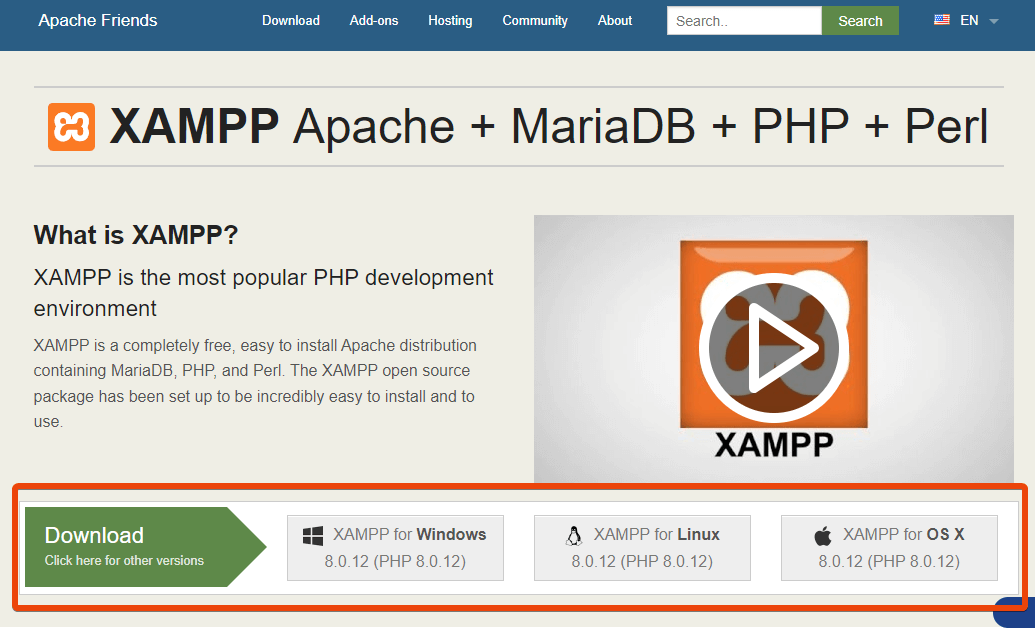
Linux 및 OS X 중 하나를 사용하는 경우 다른 운영 체제를 선택하십시오.
다운로드 버튼을 누르면 파일 크기가 약 160MB이므로 잠시 기다리십시오.
2단계: 로컬 저장소에 XAMPP 서버 설치
PC에 소프트웨어를 다운로드했으면 이제 소프트웨어를 실행할 차례입니다.
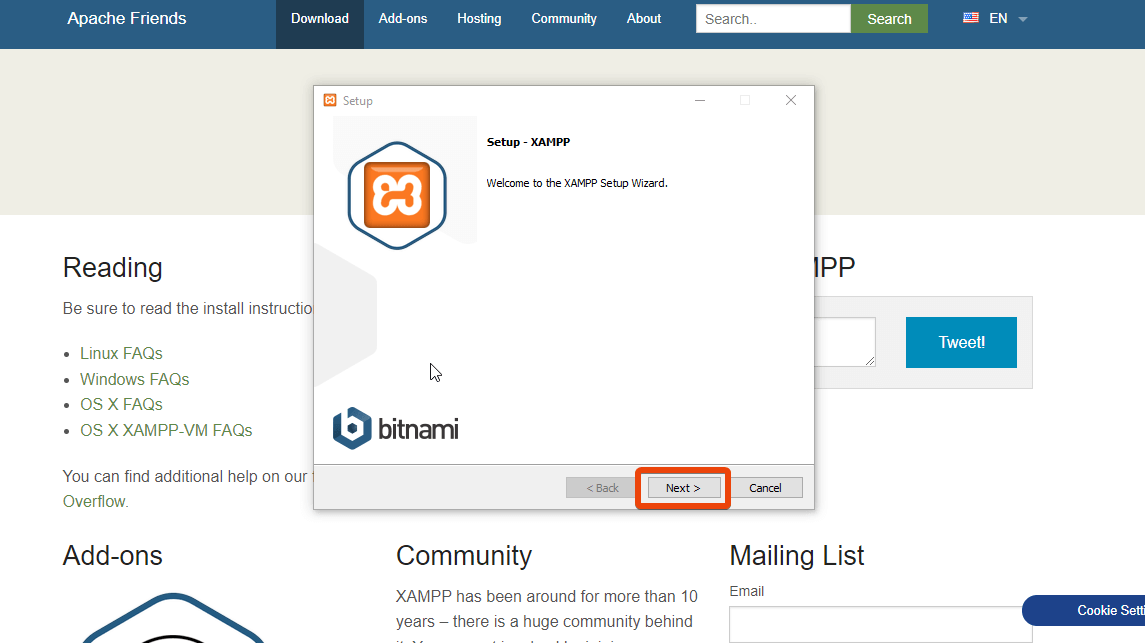
소프트웨어를 설치하기 위해 특별한 명령이 필요하지 않습니다. 파일을 실행하기만 하면 설치 프로세스가 시작됩니다. 기본적으로 일부 옵션이 선택되어 표시됩니다. 그러나 이러한 옵션을 모두 활성화할 필요는 없습니다.
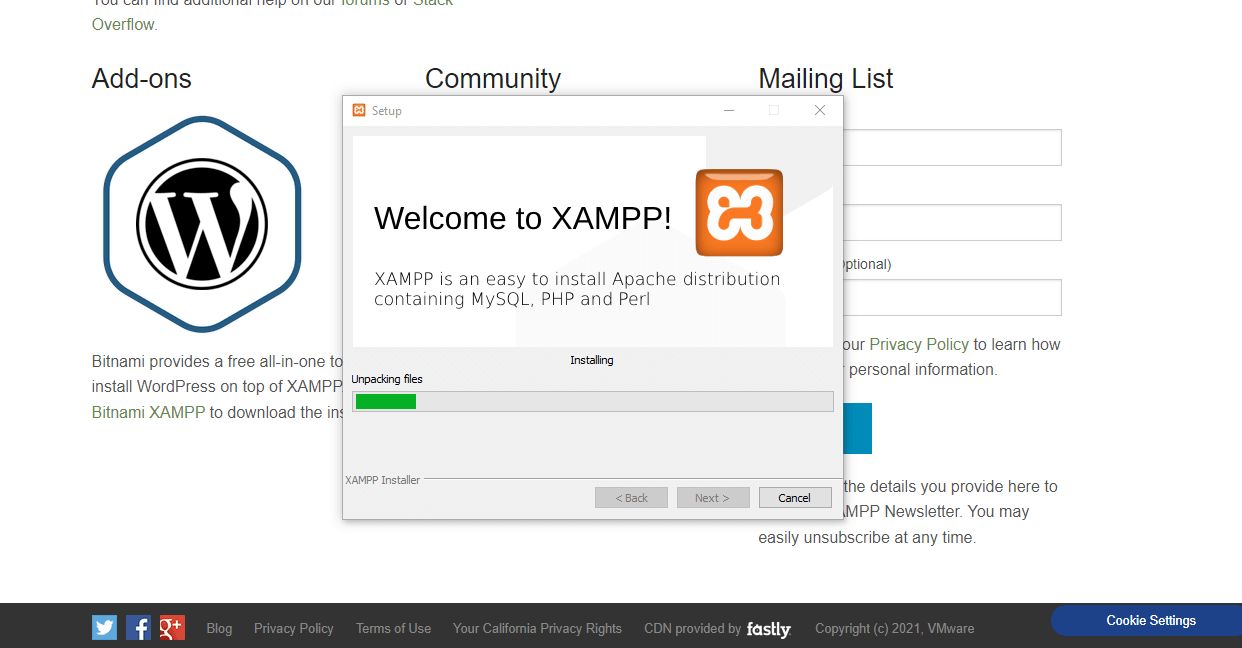
WordPress에 localhost를 사용하려면 Apache, MySQL, PHP만 선택해야 합니다.
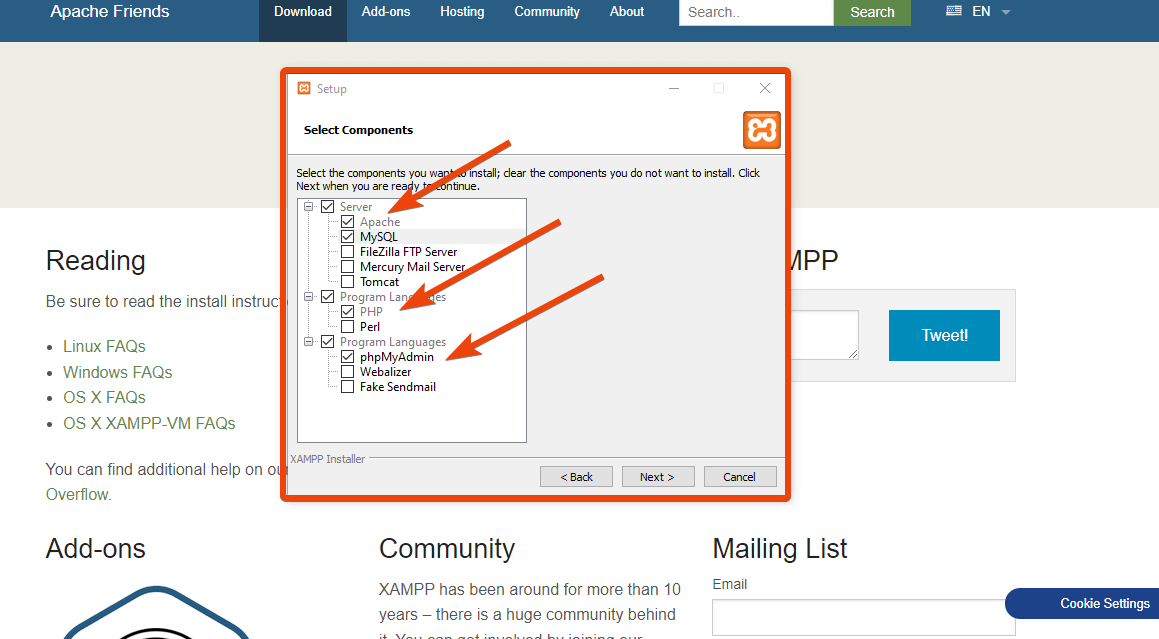
확인란에 대해 이러한 옵션을 선택한 후 다음 버튼을 클릭합니다. 자동으로 설치 프로세스를 시작합니다.
Bitnami for XAMPP에 대해 자세히 알아보려면 옵션이 표시됩니다. 이 확인란은 필요하지 않으므로 선택을 취소합니다.
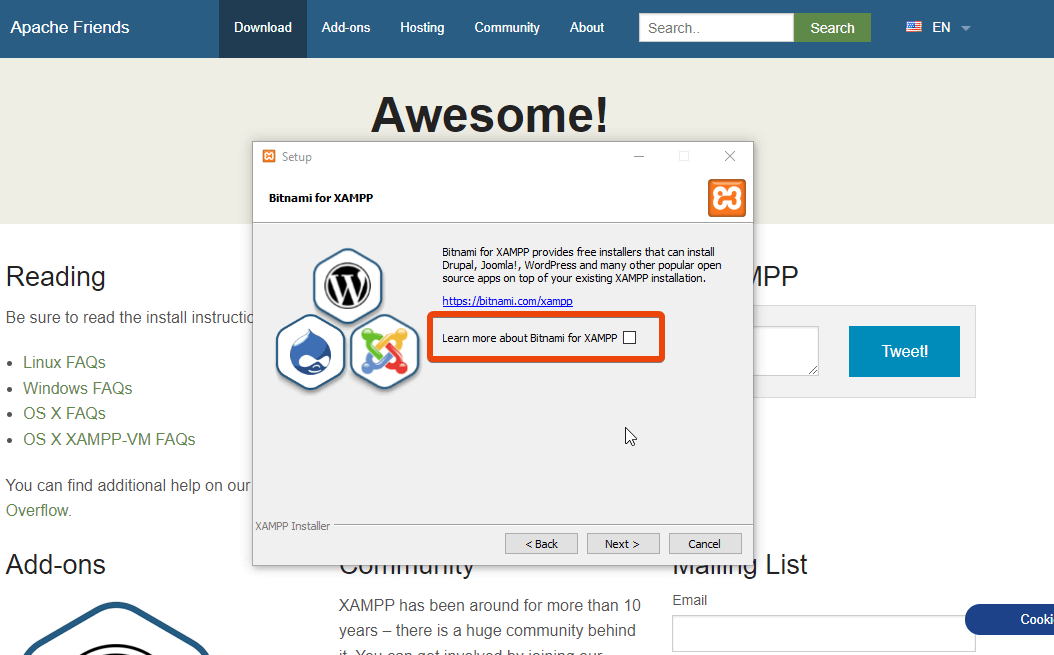
그러나 PC에 바이러스 백신 소프트웨어가 있는 경우 일부 오류 메시지가 표시될 수 있습니다. 계속을 선택하고 설치 프로세스를 실행하기만 하면 됩니다.
최종 설치가 끝나면 상자와 함께 메시지가 표시됩니다. 마침 버튼을 누르면 완료됩니다. 전체 프로세스에서 합병증을 피하기 위해 모든 것을 기본 설정으로 유지하십시오.
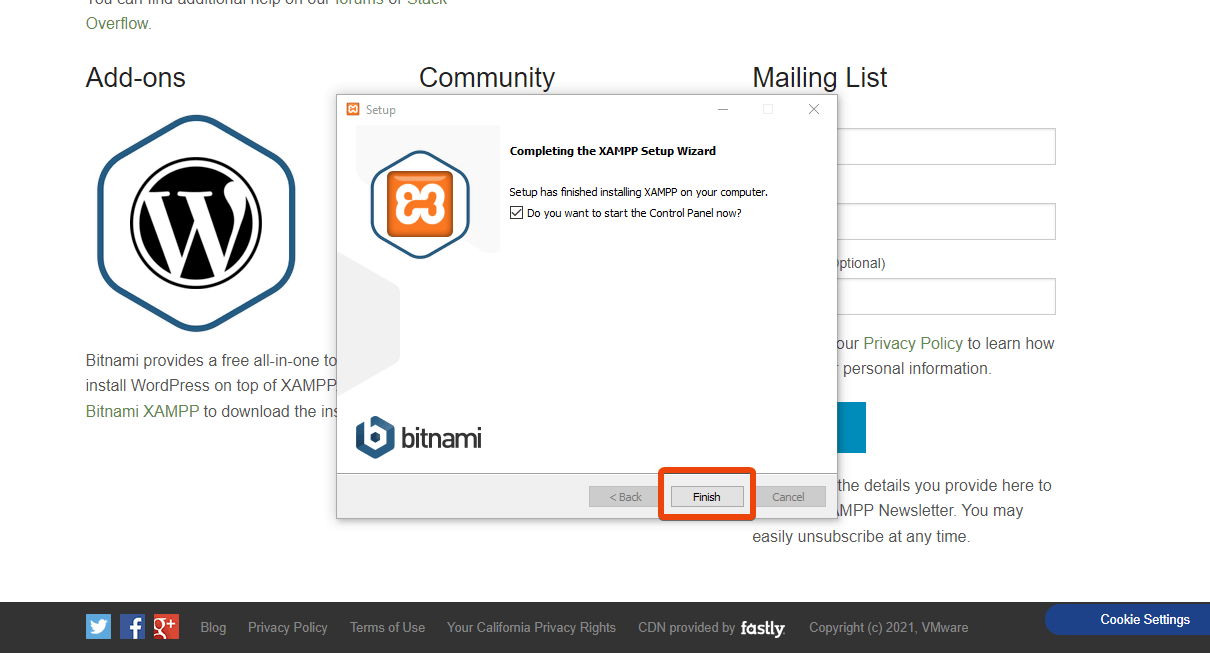
이제 XAMPP가 PC에 설치되었습니다. 다음 단계로 이동하여 localhost에 WordPress를 설치합니다.
3단계: 서버 테스트를 위한 모듈 시작
WordPress를 로컬에 설치하려면 Apache 모듈 과 MySQL 모듈 을 실행해야 합니다.
XAMPP 제어판으로 이동하여 이 모듈을 켜기만 하면 됩니다.
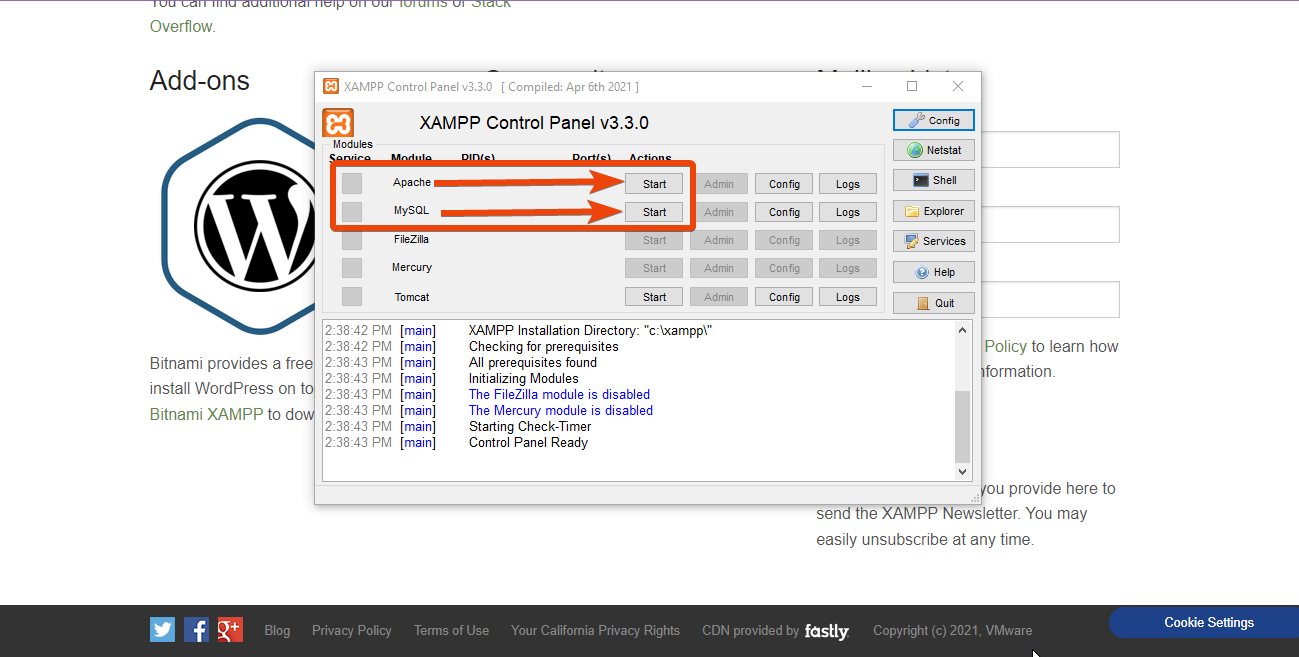
두 모듈 모두에 대한 시작 버튼을 클릭합니다. 이 모듈은 모두 활성화하면 녹색으로 바뀝니다.
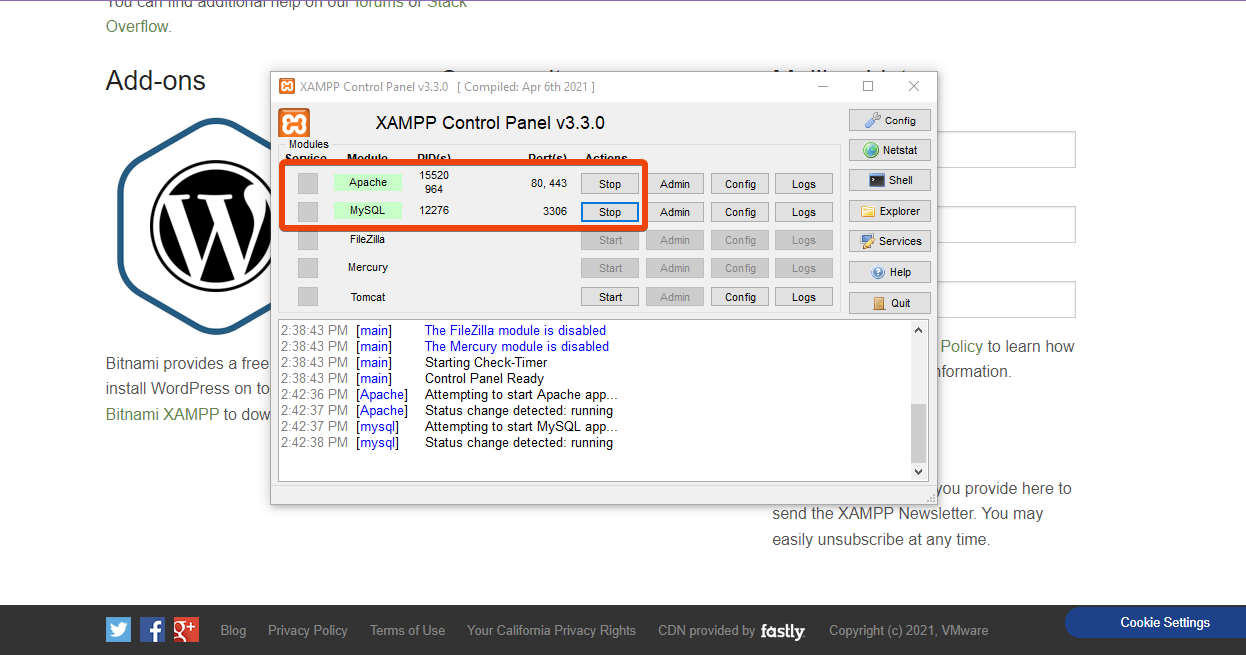
4단계: Localhost용 WordPress 다운로드
누군가 도메인 및 가상 호스팅을 사용하는 경우 호스팅 서버에 직접 WordPress를 설치할 수 있습니다.
localhost의 경우 PC 저장소에 최신 버전의 WordPress를 다운로드해야 합니다. 그런 다음 XAMPP의 대상 폴더에서 WordPress zip 파일의 압축을 수동으로 풀어야 합니다. 워드프레스 공식 웹사이트로 이동하여 워드프레스를 다운로드합니다.
5단계: 로컬 데이터베이스 서버 생성
이제 추가 단계를 수행할 localhost에 대한 데이터베이스를 생성해야 합니다. 이를 위한 폴더를 생성해야 합니다. 로컬 웹사이트의 모든 데이터를 저장할 폴더입니다.

XAMPP 소프트웨어를 다운로드한 폴더로 이동합니다. 모든 것을 기본 설정으로 유지했다면 C:\xampp 폴더를 찾을 수 있습니다.
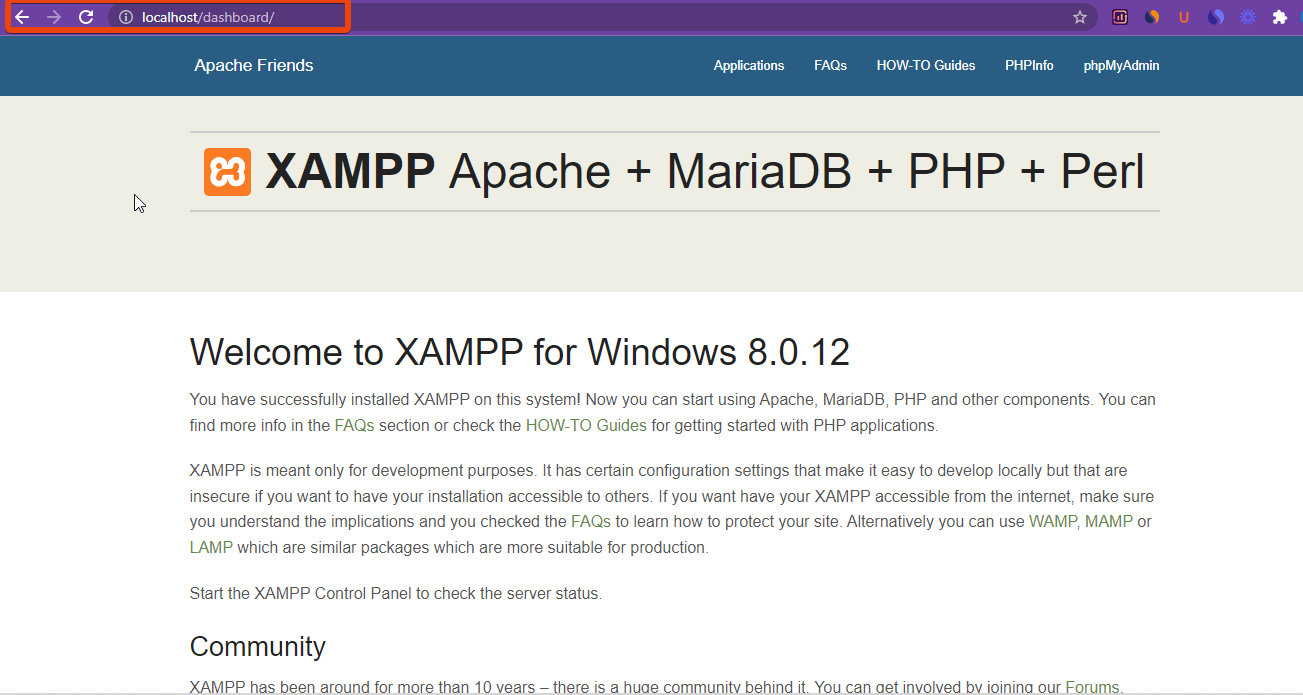
이 링크 아래에 htdocs라는 폴더가 표시됩니다.
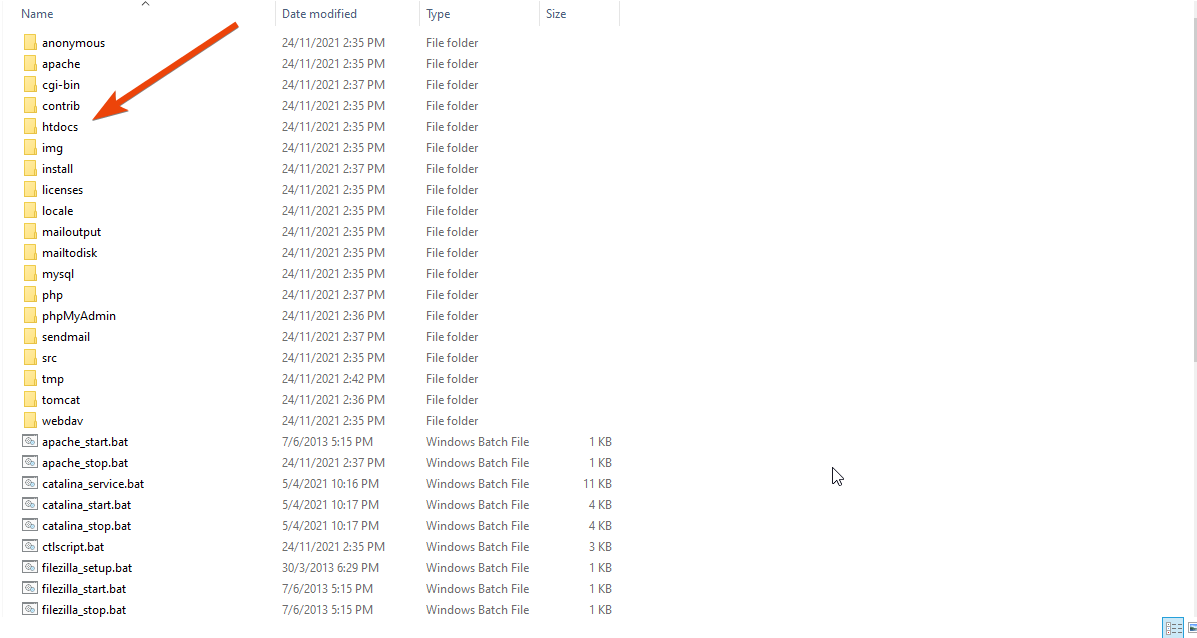
폴더를 열고 로컬 웹사이트를 위한 새 폴더를 만듭니다. 폴더 이름은 웹사이트의 하위 이름이 됩니다.
폴더에서 다운로드한 WordPress 파일의 압축을 풉니다.
이제 MySQL 모듈에서 관리 버튼을 클릭합니다.
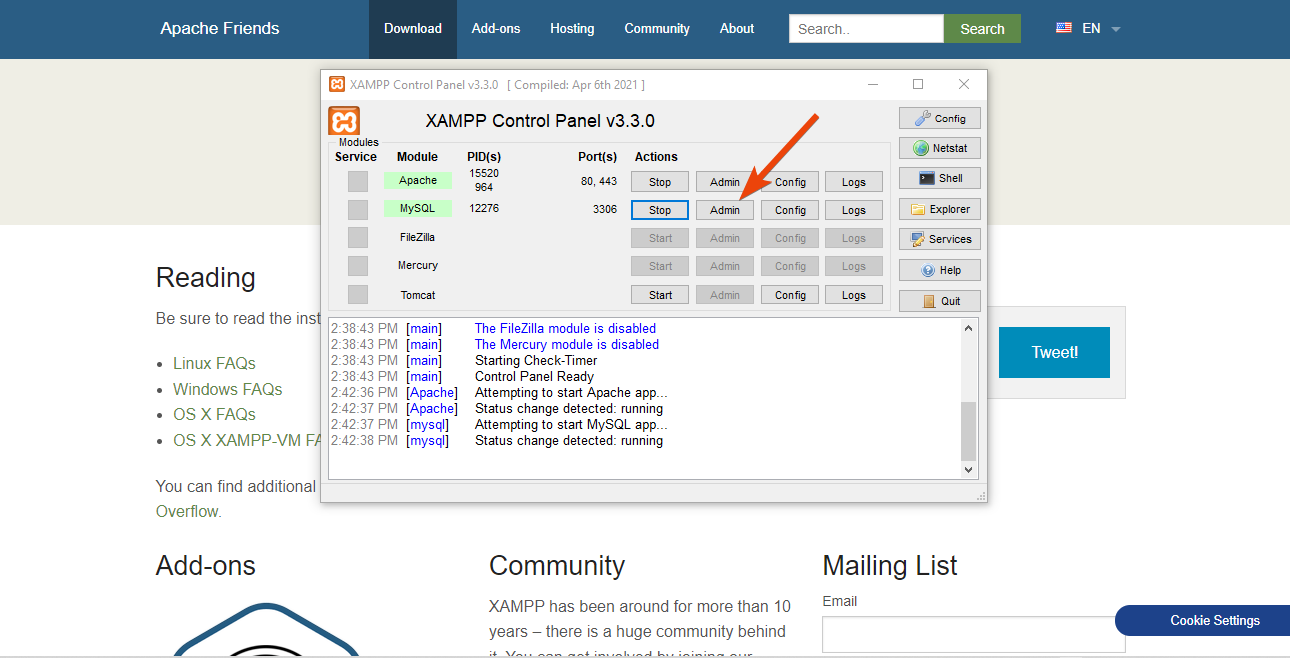
상단에서 데이터베이스를 클릭하고 데이터베이스 이름을 지정하십시오. 여기서는 wpment를 서버 이름으로 사용했습니다. 이제 만들기 버튼을 클릭합니다.

그러나 여기에서는 라이브 웹 사이트에 대한 일반 WordPress 설치와 같은 사용자 서버를 만들 필요가 없습니다.
6단계: Localhost용 WordPress 설치
이제 http://localhost/foldername 링크를 사용하여 로컬 웹사이트를 방문할 수 있습니다.
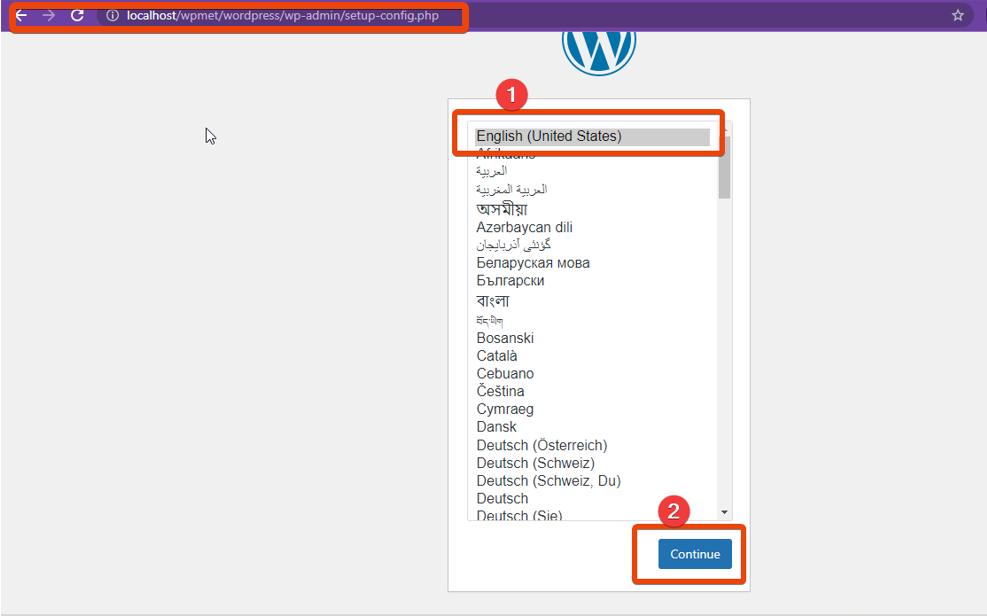
이제 데이터베이스에 대한 자격 증명을 제공합니다.
- 데이터베이스 이름: 여기에 PHPMyAdmin에 대해 생성한 데이터베이스 이름을 입력합니다.
- 사용자 이름: 사용자 이름을 '루트'로 유지
- 비밀번호: 비워두세요
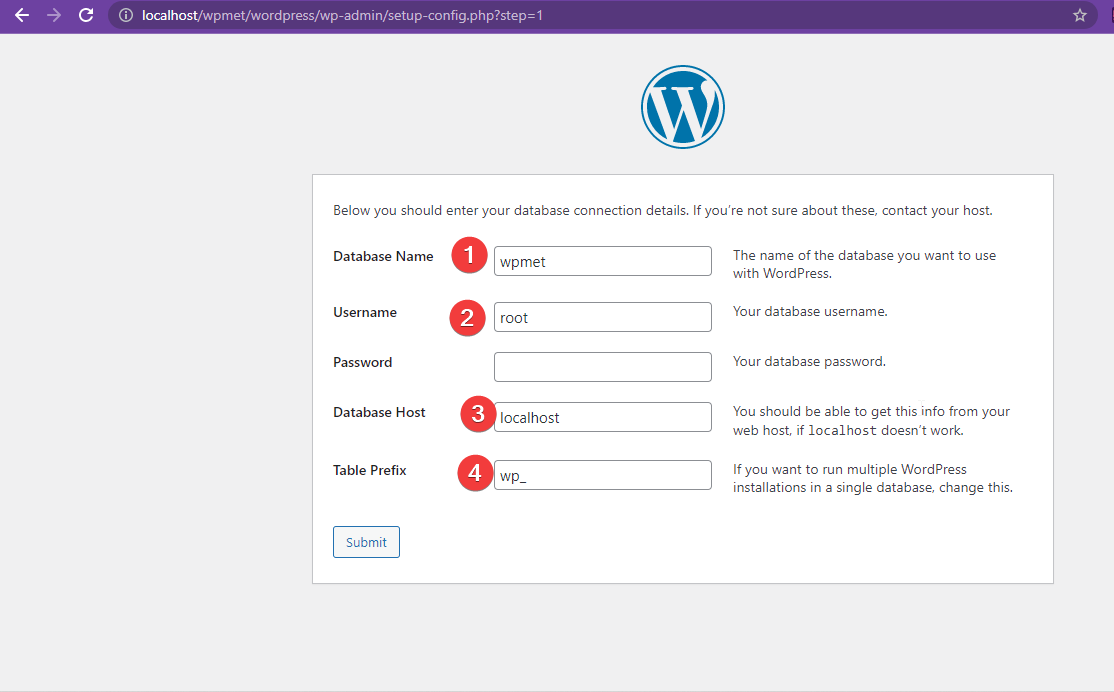
일반적인 방법으로 나머지 설치 프로세스를 완료합니다.
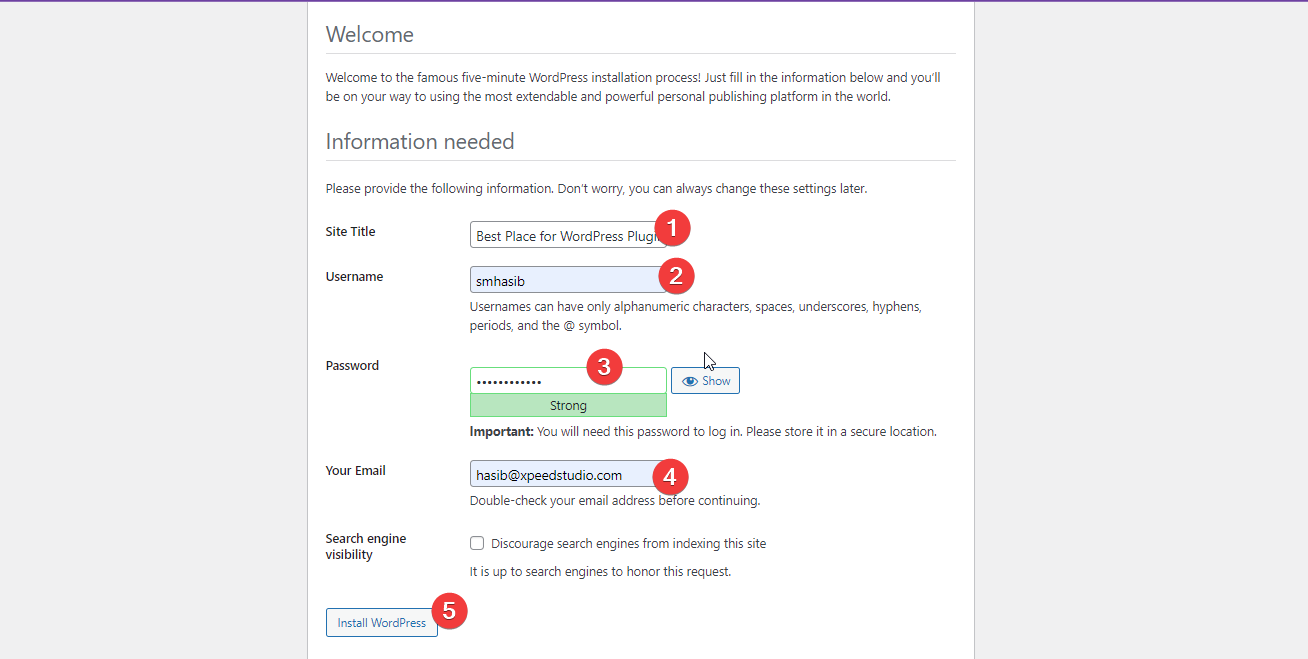
모든 것이 올바른 방식으로 설정되면 로컬 호스트에 대한 새 웹 사이트가 생성됩니다.
단계를 제대로 따랐다면 localhost에 WordPress를 설치하는 방법을 다시 묻지 않아도 됩니다. XAMPP는 모든 운영 체제를 지원하므로 어떤 것과도 씨름할 필요가 없습니다.
Localhost에 테마 및 플러그인을 추가하는 방법은 무엇입니까?
XAMPP로 로컬 웹사이트를 실행하면 원하는 대로 WordPress 플러그인과 테마를 설치할 수 있습니다.
localhost WordPress 웹사이트에 테마와 플러그인을 설치하는 방법에는 두 가지가 있습니다.
첫 번째 방법에서는 http://localhost/yourwebsite/wordpress/wp-admin/ 링크로 이동하여 사이트를 로컬로 생성하는 동안 생성한 자격 증명을 제공해야 합니다.
그런 다음 WordPress 대시보드에서 플러그인 > 새로 추가로 마우스를 가져갑니다.
이제 설치하려는 플러그인을 검색합니다. 예를 들어 인기 있는 WooCommerce 플러그인 ShopEngine을 설치하려고 한다고 가정합니다. 이제 검색 상자에서 ShopEngine을 검색하십시오. 플러그인이 목록에 나타납니다.
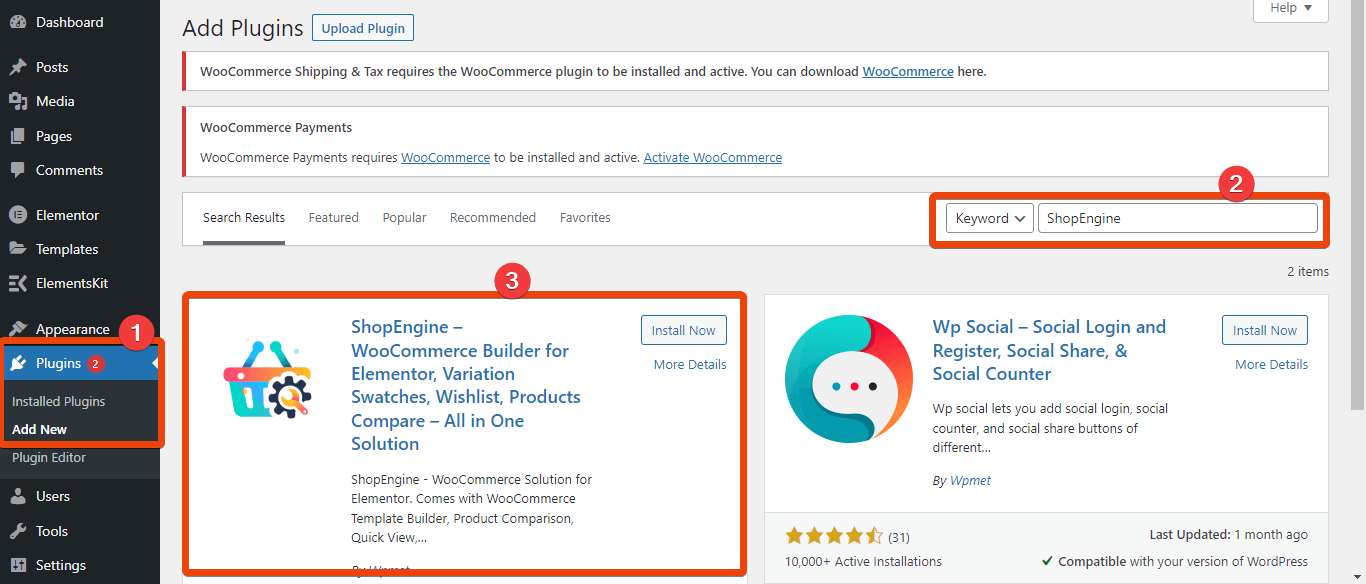
'지금 설치' 버튼을 클릭한 다음 플러그인을 활성화합니다. 마찬가지로 다른 플러그인을 설치할 수 있습니다.
그러나 플러그인의 zip 파일이 있는 경우 XAMPP 폴더로 이동한 다음 htdocs > 귀하의 웹사이트 > WordPress > wp-content > 플러그인으로 이동하면 됩니다. 플러그인의 zip 파일을 복사하여 붙여넣습니다. 여기에서 파일의 압축을 풀면 로컬 웹사이트용 플러그인이 설치됩니다.
WordPress 웹사이트에 테마를 추가할 수도 있습니다. 로컬 웹사이트에 직접 테마를 설치하려면 WordPress 대시보드 > 모양 > 테마로 이동합니다.
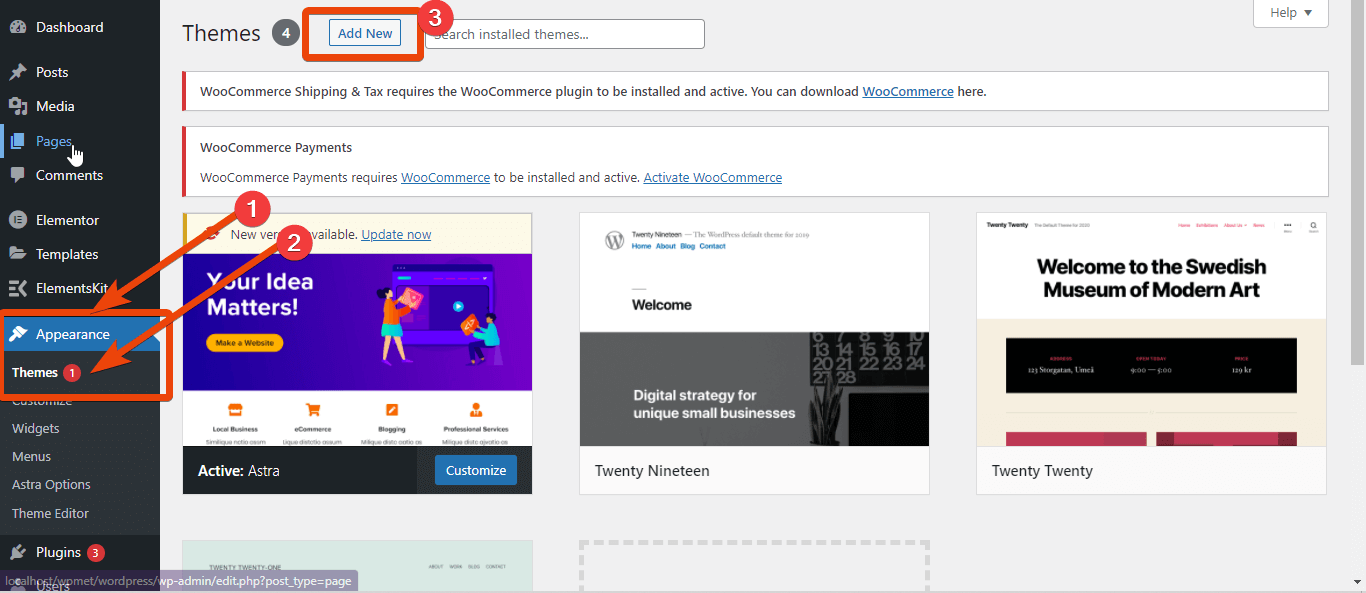
그런 다음 로컬 웹 사이트에 설치할 테마를 검색합니다.
다른 방법으로 localhost에 WordPress 테마 및 플러그인을 직접 설치할 수 있습니다. 사용자 정의 WordPress 테마의 zip 파일이 있는 경우 htdocs 폴더에 압축을 풀기만 하면 됩니다. 하지만 이번에는 플러그인 대신 'themes' 폴더로 이동합니다. 여기에서 테마 파일의 압축을 풀면 로컬 웹사이트용으로 설치됩니다.
로컬 호스트에서 WordPress를 제거하는 방법은 무엇입니까?
프로젝트의 필수 사항을 테스트했으며 이제 더 이상 소프트웨어를 사용할 필요가 없다고 가정합니다. 이 경우 몇 단계로 XAMPP 소프트웨어를 제거할 수 있습니다.
Windows의 경우 제어판 > 프로그램 제거로 이동합니다. 프로그램 목록에서 XAMPP를 선택하고 제거 버튼을 누르십시오.
XAMPP 서버를 제거합니다.
이제 Windows에서 XAMPP 앱을 설치해야 합니다. 이를 위해 Windows 검색 창에서 앱 및 기능을 검색하십시오.
앱 및 기능 옵션에서 XAMPP 앱을 찾습니다. 앱 아이콘을 클릭하면 제거 옵션이 표시됩니다. 버튼을 누르면 XAMPP 앱이 제거됩니다.
이제 C:\xampp 폴더에서 XAMPP용 uninstall.exe 파일을 찾으십시오. 파일을 실행하면 XAMPP의 모든 파일과 기능이 제거됩니다.
이 모든 단계를 따랐다면 localhost 소프트웨어는 더 이상 PC에서 사용할 수 없습니다.
자주 묻는 질문
Xampp는 안전한가요?
예, XAMPP는 100% 무료로 PC용 로컬 서버로 사용할 수 있습니다. 수천 명의 사람들이 XAMPP를 문제 없이 localhost WordPress로 사용하고 있습니다.
xampp는 PHP를 설치합니까?
예! XAMPP를 PC에 설치하면 MySQL 및 Apache와 함께 PHP가 설치됩니다.
WordPress localhost 사이트를 라이브로 이동하는 방법은 무엇입니까?
로컬 웹사이트를 라이브로 전환하는 방법에는 두 가지가 있습니다. 타사 플러그인, 도구를 사용하거나 WordPress를 로컬 서버에서 라이브 웹사이트로 수동으로 전송할 수 있습니다.
localhost XAMPP에서 WordPress를 실행하는 방법은 무엇입니까?
XAMPP 소프트웨어를 성공적으로 설치했다면 설치한 폴더에서 실행할 수 있습니다. 폴더로 이동하여 xampp_start.exe 파일을 실행하기만 하면 됩니다. XAMPP 소프트웨어를 제어하고 로컬 서버를 사용자 지정하려면 xampp-control.exe 파일을 실행합니다.
XAMPP에서 여러 로컬 웹사이트를 실행할 수 있습니까?
예, 로컬 서버에 대한 사용자 정의 코드로 여러 로컬 웹사이트를 실행할 수 있습니다. 그러나 코드와 서버 데이터에 대한 이해가 없다면 복잡할 수 있습니다.
localhost WordPress는 어떻게 작동합니까?
localhost WordPress를 설치할 때 서버 소프트웨어는 PC 저장소를 사용합니다. 가상 데이터베이스로 작동하며 사용자가 호출할 때 데이터를 보여줍니다.
마지막 단어
내가 공유한 단계를 철저히 수행했습니까? localhost에 WordPress를 설치하는 방법에 대해 혼동이 없을 것입니다.
가장 인기 있는 CMS는 무료로 사용할 수 있으며 XAMPP로 연습할 수 있습니다. 따라서 localhost에 WordPress를 설치하고 다양한 기능을 사용해 보십시오. 인기 있는 플러그인과 테마로 시작하여 WordPress 작동 방식을 이해하세요. WordPress에 대한 자세한 정보를 제공합니다.
코딩 없이 처음부터 웹사이트를 디자인할 수 있는 완벽한 솔루션을 찾고 있다면 ElementsKit을 확인하십시오.
